Brukerveiledning for Mac
- Velkommen
- Nytt i macOS Tahoe
-
- Endre Systeminnstillinger
- Velg skrivebordsbilde
- Legg til og tilpass widgeter
- Bruk en skjermsparer
- Legg til en bruker eller en gruppe
- Legg til e-post-kontoer og andre kontoer
- Automatiser oppgaver med Snarveier
- Lag en Memoji
- Endre påloggingsbildet ditt
- Endre systemspråket
- Øk størrelsen på det som vises på skjermen
-
- Introduksjon til Apple Intelligence
- Oversett meldinger og anrop
- Lag originale bilder med Image Playground
- Lag din egen emoji med Genmoji
- Bruk Apple Intelligence med Siri
- Finn de riktige ordene med Skriveverktøy
- Oppsummer varslinger og reduser forstyrrelser
- Bruk ChatGPT med Apple Intelligence
- Apple Intelligence og personvern
- Blokker tilgang til Apple Intelligence-funksjoner
-
- Konfigurer et fokus for å konsentrere deg
- Blokker popupvinduer i Safari
- Bruk Diktering
- Utfør hurtighandlinger med aktive hjørner
- Send e-post
- Send tekstmeldinger
- Ring på FaceTime
- Rediger bilder og videoer
- Bruk Direkteteksting til å interagere med tekst i et bilde
- Start et hurtignotat
- Få veibeskrivelser
-
- Introduksjon til Kontinuitet
- Bruk AirDrop til å sende objekter til enheter i nærheten
- Send oppgaver mellom enheter
- Kontroller iPhonen din fra Macen
- Kopier og lim inn på tvers av enheter
- Strøm video og lyd med AirPlay
- Telefonsamtaler og tekstmeldinger på Mac
- Bruk iPhone-internettforbindelsen på Macen
- Del Wi-Fi-passordet med en annen enhet
- Bruk iPhone som et webkamera
- Sett inn tegninger, bilder og skanninger fra iPhone eller iPad
- Lås opp Macen med Apple Watch
- Bruk iPad som ekstraskjerm
- Styr Macen og iPaden med ett tastatur og én mus
- Synkroniser musikk, bøker og annet mellom enheter
-
- Konfigurer Familiedeling
- Få anbefalinger for Familiedeling
- legge til familiemedlemmer i en Familiedeling-gruppe
- fjerne familiemedlemmer fra en Familiedeling-gruppe
- Administrer innstillinger for deling og foreldrekontroll
- Del et bildebibliotek
- Samarbeid om prosjekter
- Finn innhold som er delt med deg
- Finn familie og venner
- Ressurser for Macen
- Ressurser for Apple-enhetene dine
- Copyright og varemerker

Slå opp ord på Mac
Du kan enkelt slå opp definisjoner for ord eller uttrykk mens du arbeider i apper eller leser nettsider.
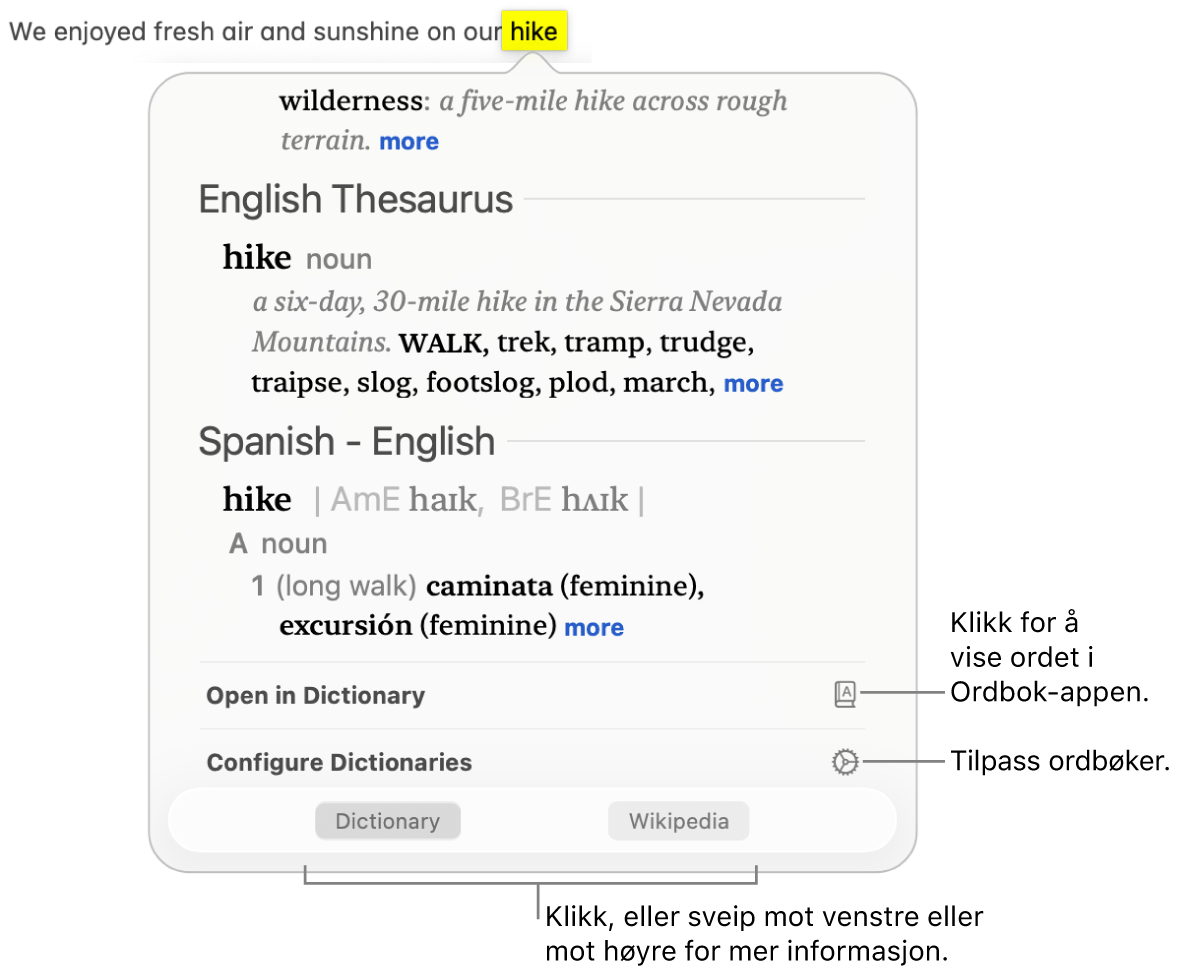
I en app, på en nettside eller i et bilde på Macen kan du holde nede Kontroll-tasten mens du klikker på et ord eller en setning (i noen apper kan du måtte markere først).
Eller du kan trykke på styreflaten med tre fingre (hvis bevegelsen er aktivert i Styreflate-innstillingene). Hvis styreflaten støtter hardt klikk, kan du konfigurere Slå opp-bevegelsen til å bruke det i stedet for et trykk.
Velg Slå opp fra snarveismenyen.
Gjør noe av følgende i Slå opp-vinduet:
Se hele definisjonen: Klikk på «mer»-lenken ved slutten av den korte definisjonen.
Se ordet i Ordbok-appen: Klikk på Åpne i Ordbok. Hvis du vil vite mer om Ordbok, kan du slå opp i Brukerveiledning for Ordbok.
Se mer informasjon: Klikk på en kategori – for eksempel Siri-kunnskap – hvis tilgjengelig nederst i Slå opp-vinduet, eller sveip mot venstre eller høyre på styreflaten.
Endre ordbokkilder i Ordbok-appen: Klikk på Konfigurer ordbøker for å åpne Ordbok-innstillingervinduet. Marker eller opphev markeringen for kilder. Du kan angi valg for en markert kilde, for eksempel hvordan du vil vise uttaler, eller hvilket språk du vil søke i på Wikipedia.
Tips: Når Forslag fra Siri er på, kan enkelte apper – for eksempel, Mail, Meldinger og Notater – utheve et objekt (for eksempel et artistnavn, et sted eller en filmtittel) i tekst eller gjøre det til en lenke som et hint om at mer informasjon er tilgjengelig. Bare klikk på pilen eller lenken for å lese mer i Slå opp-vinduet. (Meldinger, e-post og annet innhold sendes ikke til Apple. Kun objektene som identifiseres som Slå opp-hint og beslektet bruksdata kan bli sendt.)